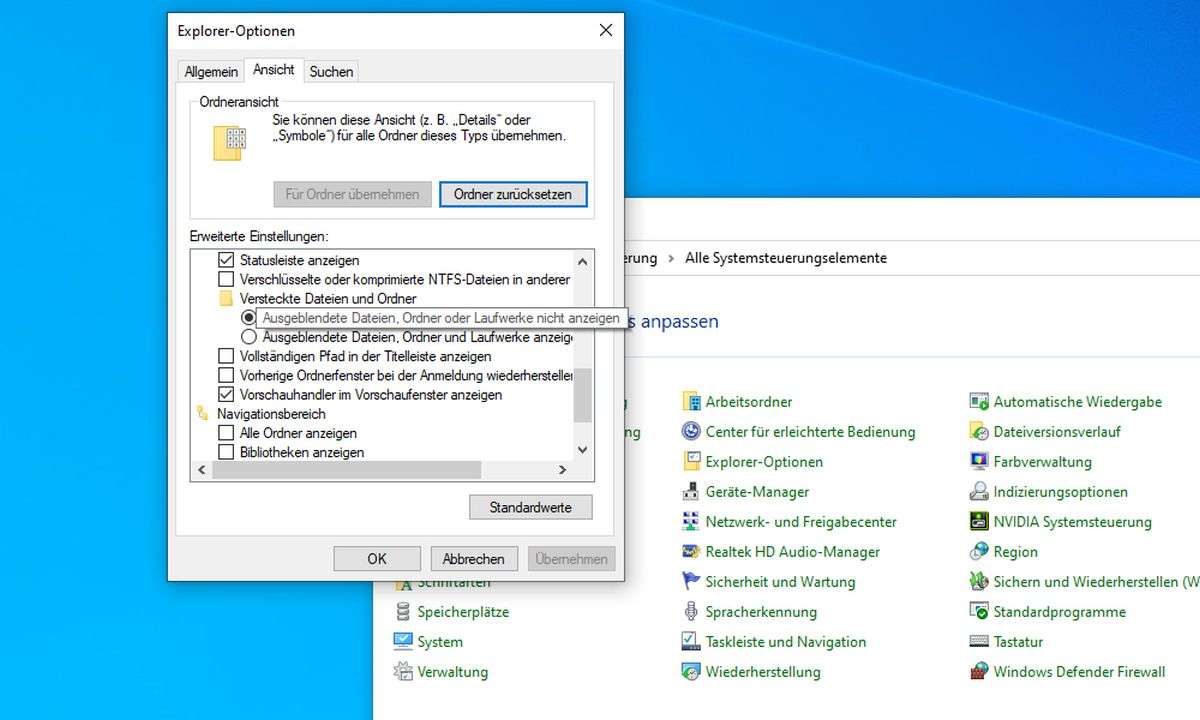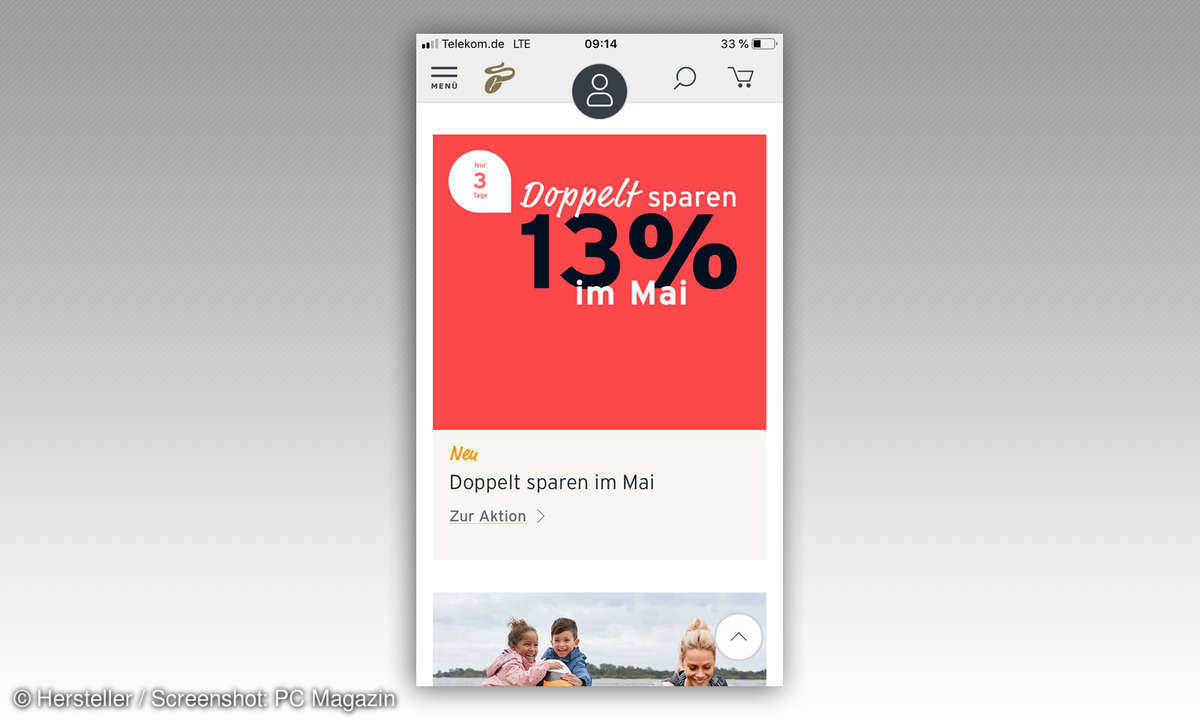Dateien senden von Android zu Windows und umgekehrt
Dateien zwischen Geräten hin und her zu senden ist praktisch. Wir zeigen, wie Sie die Kommunikation zwischen einem Windows-PC und Android herstellen.

Immer wieder entsteht der Bedarf, mal eben eine Datei vom Handy zum PC oder in die umgekehrte Richtung zu schicken. Mit Bluetooth und Cloud stellen wir zwei Lösungsmöglichkeiten vor.Dateien versenden per BluetoothAlle Handys und viele PCs können Bluetooth-Verbindungen herstellen. Die Übertraguns...
Immer wieder entsteht der Bedarf, mal eben eine Datei vom Handy zum PC oder in die umgekehrte Richtung zu schicken. Mit Bluetooth und Cloud stellen wir zwei Lösungsmöglichkeiten vor.
Dateien versenden per Bluetooth
Alle Handys und viele PCs können Bluetooth-Verbindungen herstellen. Die Übertragunsggeschwindigkeit mag nicht die höchste sein. Für ein paar Megabyte an Daten reicht sie aber völlig aus und die Lösung ist schnell zur Hand.
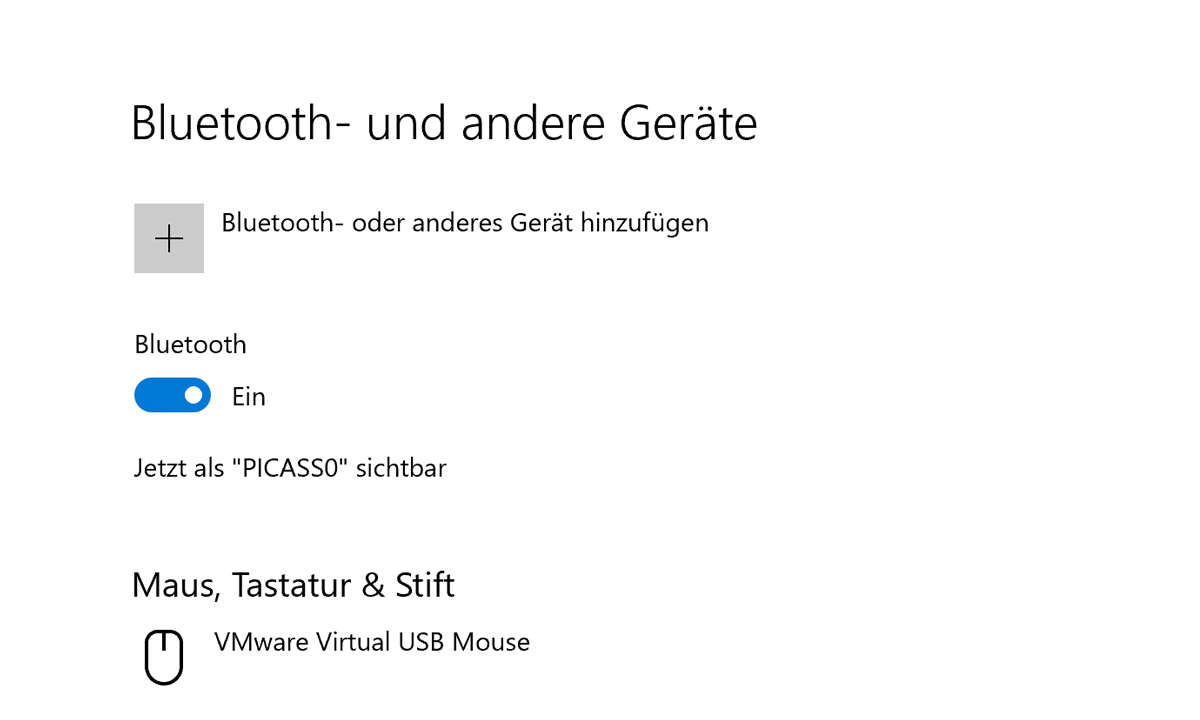
Ob Ihr PC Bluetooth beherrscht sehen Sie in den Windows Einstellungen. Dort klicken Sie auf "Geräte". Erscheint auf der folgenden Seite die Bluetooth-Option, dann ist das Notwendige vorhanden. Fahren Sie fort, indem Sie PC und Handy miteinander koppeln.
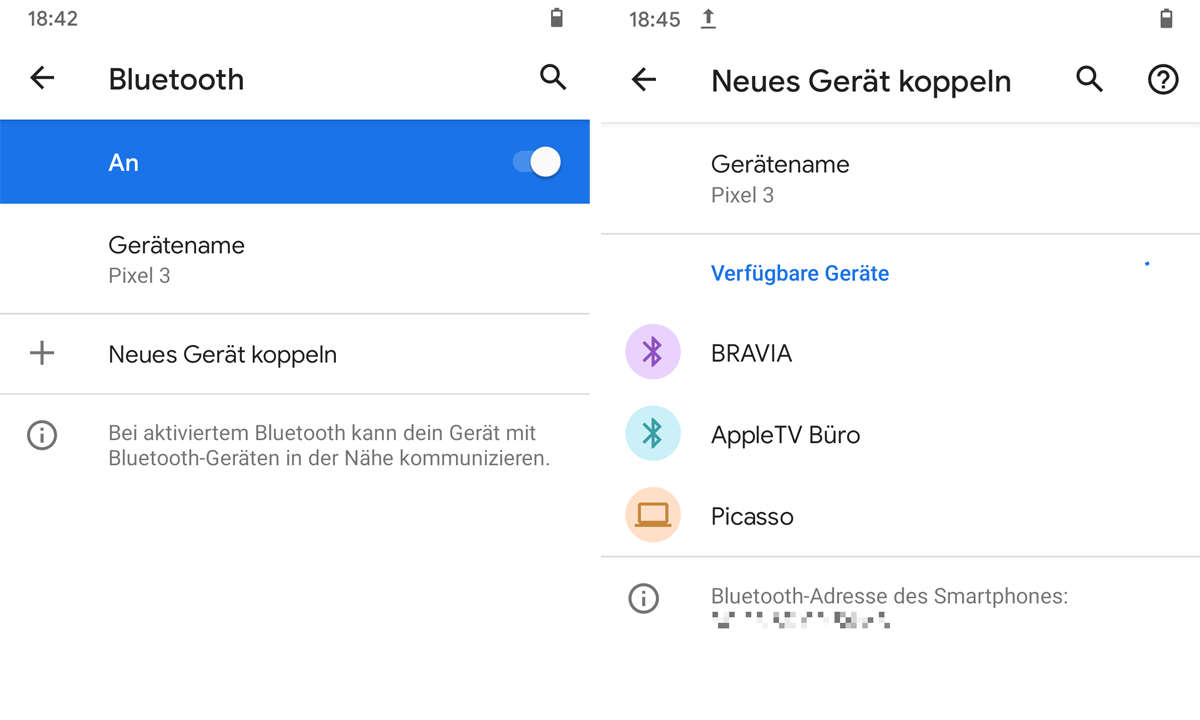
Dazu schnappen Sie sich Ihr Handy und öffnen dort die Android-Einstellungen. Suchen Sie nach "Bluetooth" und tippen Sie auf "Neues Gerät hinzufügen" oder eine vergleichbar benannte Option. Bei den verfügbaren Geräten sollte Ihr PC oder besser Laptop unter dem Namen erscheinen, den Windows in der Zeile "Jetzt als ... sichtbar" anzeigt. Tippen Sie den Eintrag an und folgen Sie den Anweisungen Ihres Handys. Wenn Sie fertig sind, dann "kennen" sich die beiden Geräte und können Dateien austauschen.
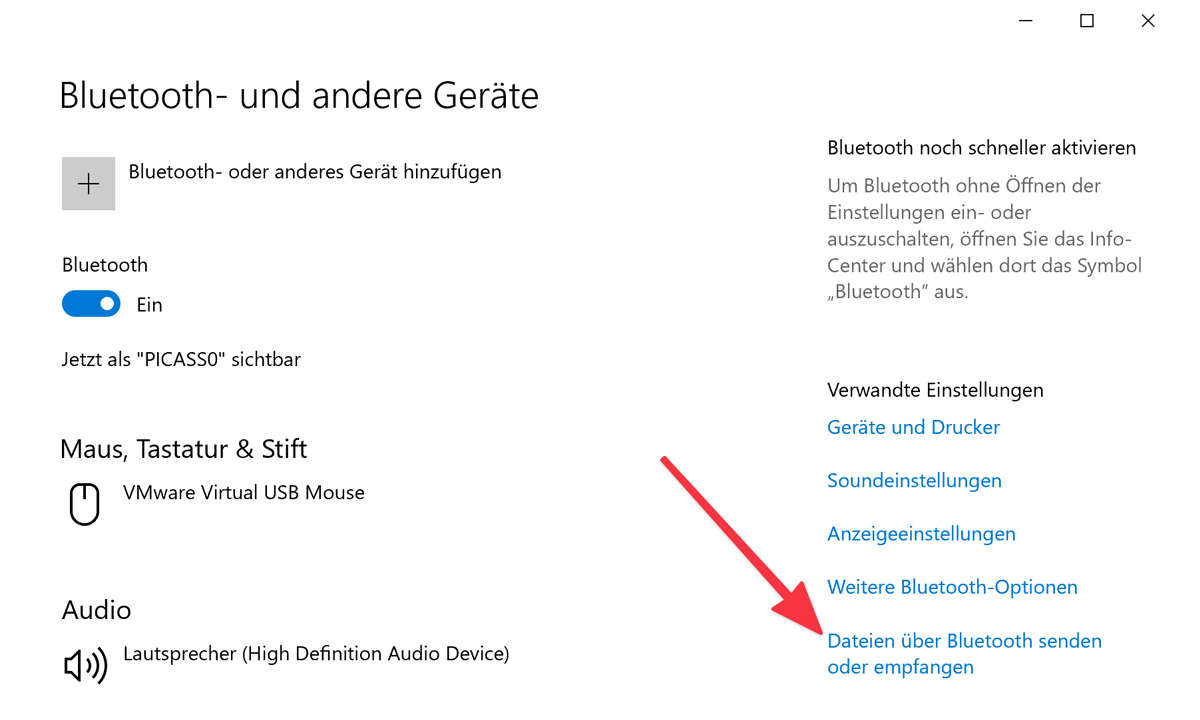
Um das gleich auszuprobieren, klicken Sie in den Bluetooth-Einstellungen von Windows rechts auf "Dateien über Bluetooth senden oder empfangen".
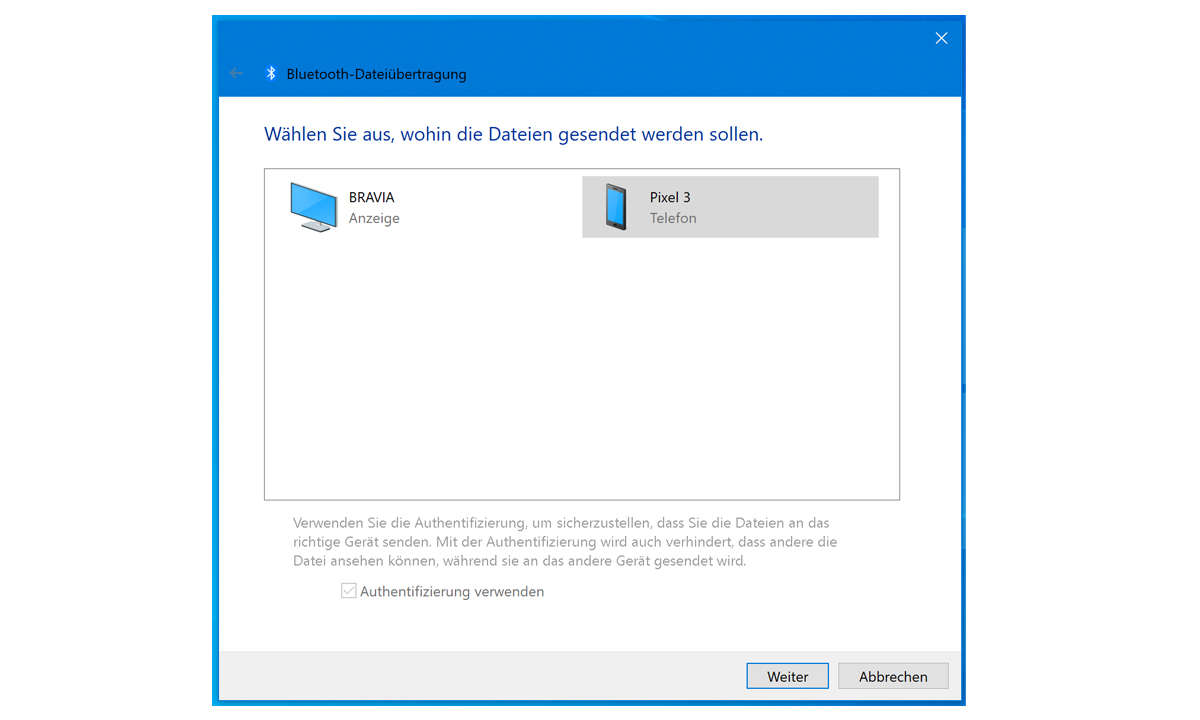
Dann klicken Sie auf "Dateien senden" und markieren das Handy, bevor Sie auf "Weiter" klicken. Im letzten Schritt wählen Sie die Datei, die Sie verschicken möchten und senden sie ab.
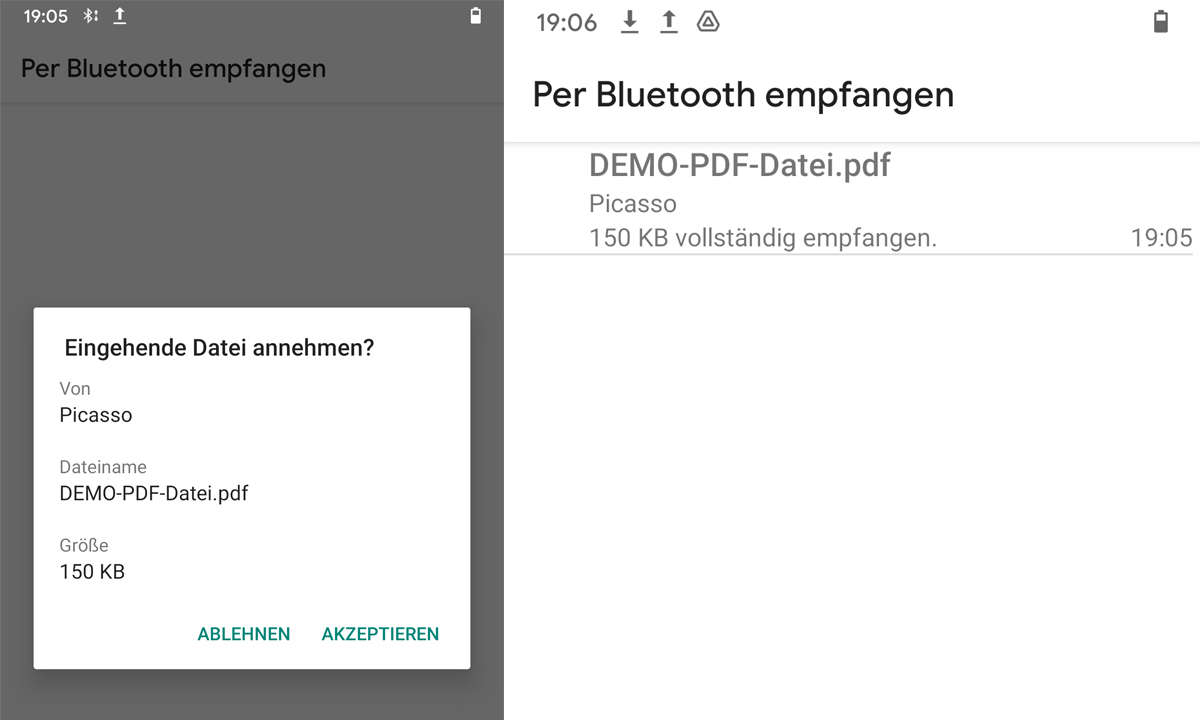
Ihr Handy weist Sie auf die anstehende Übertragung hin und fragt, ob es die Datei annehmen darf. Sobald Sie das bestätigt haben, beginnt die Übertragung.
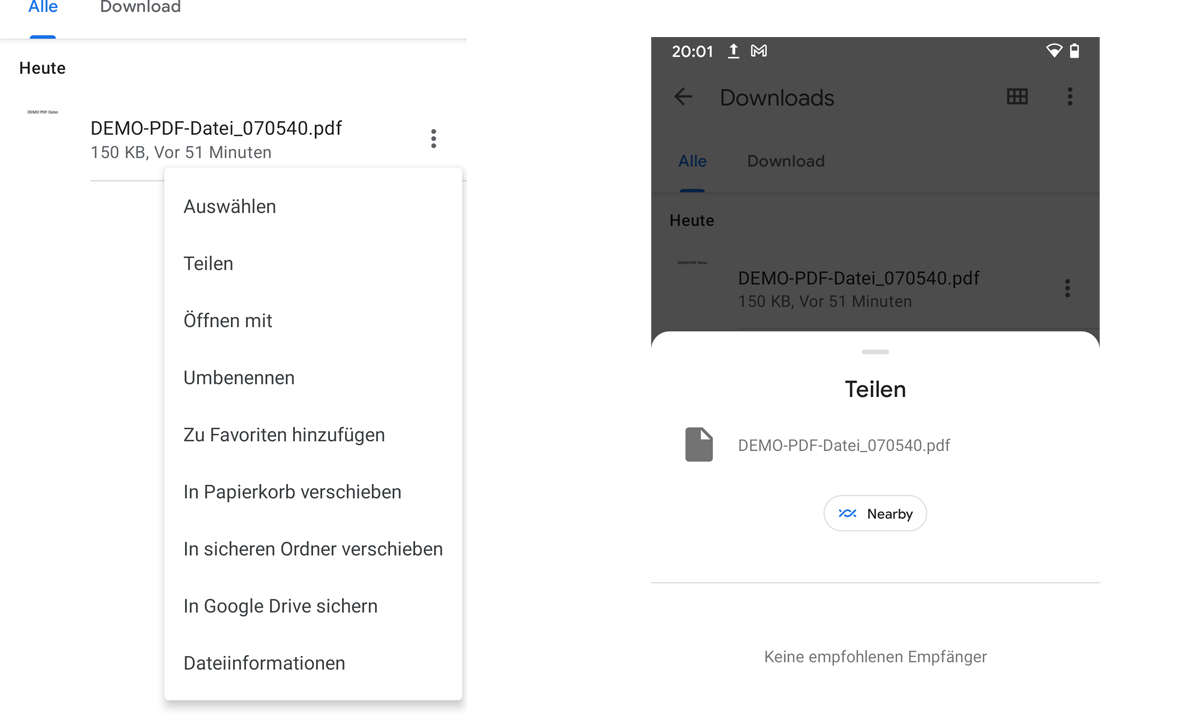
In die Gegenrichtung, d.h. von Android an Ihren PC, können Sie Dateien über das "Teilen"-Menü von Android und das dortige Bluetooth-Symbol verschicken. Bei Dateien, die Sie bereits auf dem Handy abgespeichert haben, klappt das am besten über die App "Files" beziehungsweise den Dateimanager Ihres Android-Handys.
Tipp: Manche Dateitypen, zum Beispiel ausführbare Programme (.exe) sind vom Transfer ausgeschlossen. Hier hilft es, wenn Sie sie für die Übertragung als ZIP-Datei komprimieren.
Dateien versenden per Cloud
Als Alternative zu Bluetooth empfehlen sich Cloud-Speicher wie Dropbox, Google Drive, OneDrive von Microsoft oder Nextcloud, das Sie selbst hosten können. Ganz gleich für welchen Dienst Sie sich entscheiden, das Funktionsprinzip ist immer dasselbe. Sie laden die Datei auf dem sendenden Gerät in den Cloudspeicher hoch und auf dem empfangenden Gerät wieder herunter. Weil Google Drive bereits auf vielen Android-Handys vorinstalliert ist verwenden wir diesen Dienst für unser nachfolgendes Beispiel. Die Nutzung erfordert ein kostenfreies Google-Konto.
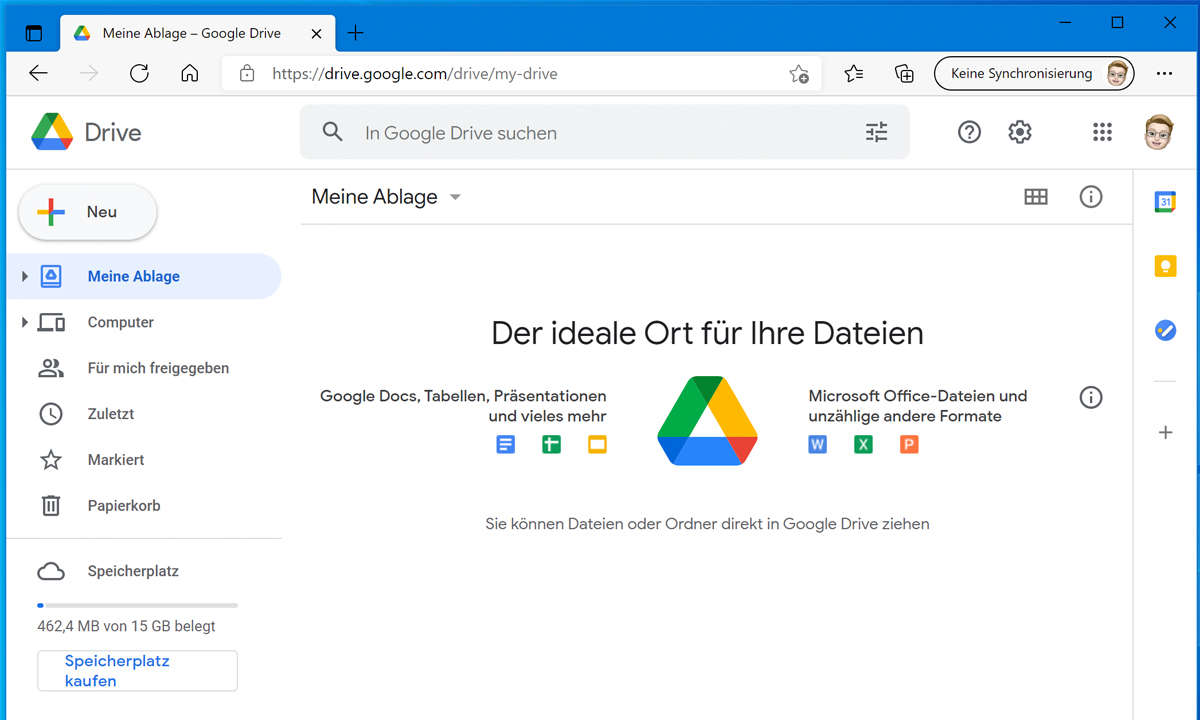
Beginnen wir mit der Übertragung vom PC auf das Handy. Loggen Sie sich auf der Google Drive Website mit Ihrem Google-Konto ein. Dann klicken Sie links oben auf "Neu" und anschließend auf "Dateien hochladen". Wählen Sie die Datei aus, die Sie verschicken möchten und warten Sie, bis die Übertragung abgeschlossen.
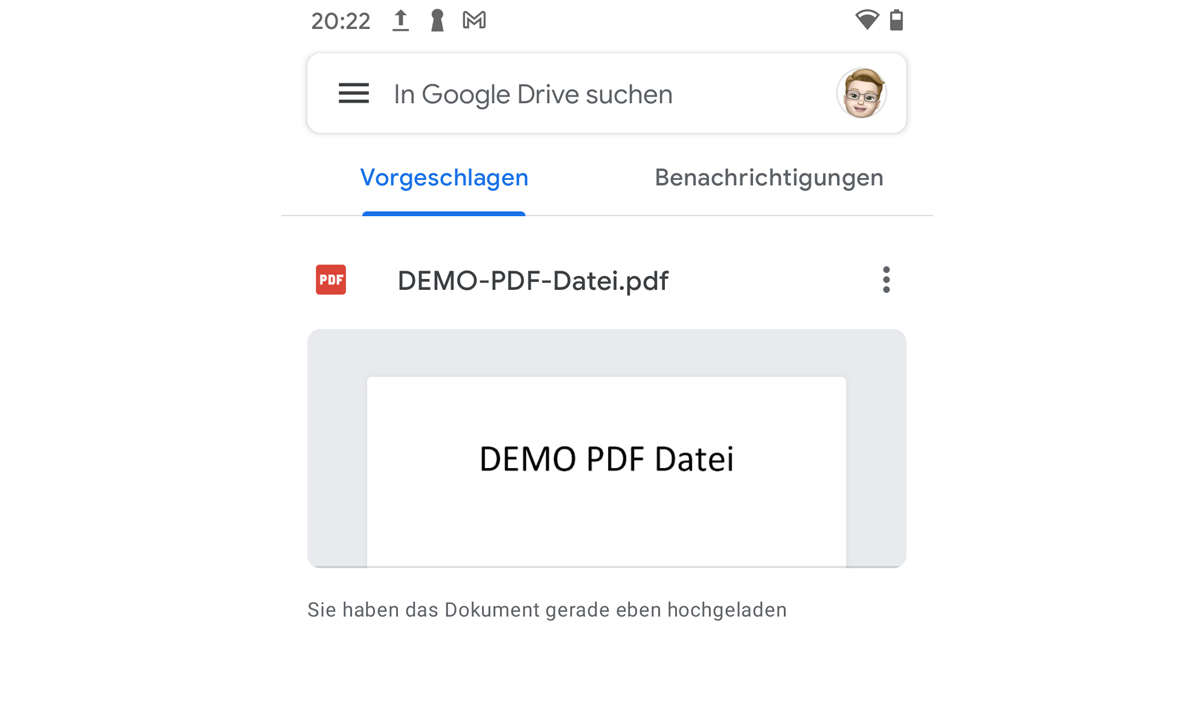
Anschließend öffnen Sie die Google-Drive-App am Handy. Dort finden Sie die Datei sowohl auf der Seite "Start" (weil sie kürzlich hochgeladen wurde) wie auch unter "Dateien". Für den Versand vom Handy aus können Sie den "Plus"-Knopf nutzen oder das "Teilen"-Menü von Android. Dort finden Sie die Option "In Google Drive hochladen".